Sådan oprettes Screencasts nemt med ScreenToaster
Hvis du tænker på at lave din egen screencast, men ikke kan finde det passende skærmoptagelsesværktøj, som både er gratis og nemt at bruge, så kan Screen Toaster være det samme for dig.
Screen Toaster er en online screencast-tjeneste, der giver dig mulighed for at optage skrivebordskærmen uden at installere nogen applikation. Uanset hvilke OS-platforme du bruger, så længe du har en browser og en internetforbindelse, vil du kunne bruge SceenToaster til at optage din screencast.
I lighed med andre videosites, når du først besøger ScreenToaster, vil du blive mødt af et bibliotek med videoer. Alle disse videoer / screencasts er skabt af ScreenToaster's brugere og er sorteret i deres respektive kategorier. De fleste videoer er "How-to" og tutorialbaserede videoer, hvilket gør det til et nemmere video-websted, hvor folk kan lære / lære nye ting. Du kan nemt gennemse og søge i biblioteket via tagskyen, søgefeltet eller kanalerne.

For at gøre brug af skærmoptagelsesfunktionen skal du først registrere dig som bruger. Bare rolig, registreringen er gratis, og det tager kun et øjeblik.
Når du er registreret og logget på, kan du derefter klikke på optageknappen for at starte din optagelse.
Før Java-applet kan køre, skal du først give det tilladelse til at få adgang til dit skrivebord.

Når du har godkendt java-applet, vises et vindue, der viser alle optagekontrollerne. Her konfigurerer du din videoindstilling og styrer, hvornår du skal starte / pause / stoppe optagelsen. Valg, som kan konfigureres, omfatter, om du vil fange hele skrivebordet eller kun et defineret rektangulært område, vælge lydindgangskilde, og om webkameraet skal bruges.

Når du er færdig med indstillingen, skal du blot klikke på optageknappen eller trykke på genvejstasten Alt + S for at starte optagelsen.
- Tryk på Alt + S igen for at sætte pause / genoptage optagelsen.
- For at afslutte og stoppe optagelsen helt, skal du klikke på knappen Stop optagelse .

Hvis du er nørd nok, er der også en geekoptagelsestilstand, hvor du kan konfigurere Avanceret indstilling som afspilningshastigheden eller optage via VNC-server.

Når du er færdig med at optage din screencast, bliver du bragt til videoredigeringsskærmen. Her bestemmer du hvad du vil gøre med din færdige video. Du kan se din optagelse eller uploade den til ScreenToaster-serveren eller YouTube. Da der er begrænset redigering, kan du også downloade videoen (i .avi format), så du kan redigere den offline.
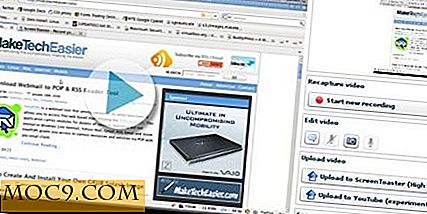
Her er en screencast af, hvordan du bruger ScreenToaster til at optage dit skrivebord.
Alt i alt er ScreenToaster en simpel og nem at bruge screencasting service. Det faktum, at det er webbaseret, gratis (som i nulpris), installationsfri og giver en server til at være vært for dine videoer, har allerede gjort det værd at prøve og bruge. Hvad jeg håber at se, er flere redigeringsfunktioner (såsom annotation, videoopdeling osv.) I videoredigeringsafsnittet, så jeg ikke behøvede at downloade videoen, røre den op med et andet program og uploade det igen.
Hvilke andre værktøjer bruger du til at optage din screencast?


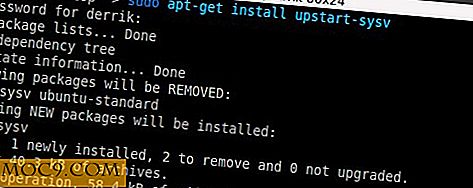

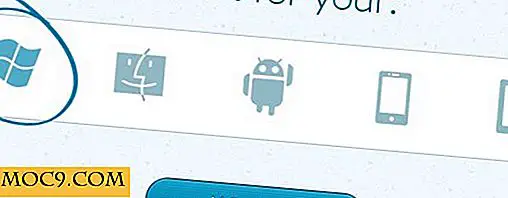

![Top 10 spil på Linux [Gaming]](http://moc9.com/img/gaming-aarmy-screenshot1.jpg)
